Apple-Produkte funktionieren gut mit anderen Apple-Produkten, weniger jedoch mit Windows oder Linux. Für eine Windows-PC zum Freigeben von Dateien mit einem Mac oder für Produkte wie Drucker (normalerweise für Windows entwickelt) ist es nicht einfach, eine Verbindung mit einem Mac herzustellen. Hier kommt der Bonjour-Dienst für Windows 10 ins Spiel.
Bonjour, was auf Französisch Hallo bedeutet, ermöglicht ein Netzwerk ohne Konfiguration zwischen verschiedenen Gerätetypen. Es kann verwendet werden, um andere Apple-Dienste in einem Netzwerk zu finden, eine Verbindung zu Geräten wie Druckern (die Bonjour-Unterstützung bieten) herzustellen, auf freigegebene Laufwerke zuzugreifen und vieles mehr. Hier finden Sie alles, was Sie über den Apple Bonjour-Dienst wissen müssen.
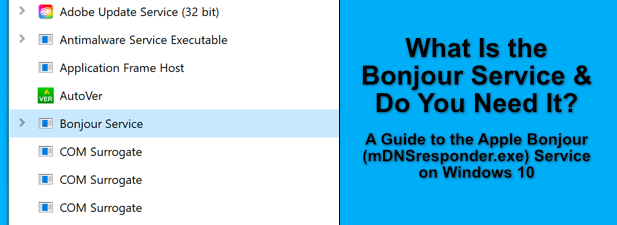
Was ist der Bonjour-Service?
Apple-Geräte können sich leicht finden , miteinander kommunizieren und im Allgemeinen mit einer enormen Menge an Interkonnektivität arbeiten. Dies steht im Gegensatz zu Windows und Mac, zwei Systemen, die Daten oder Dienste nicht einfach gemeinsam nutzen können.
Um dieses Problem zu lösen und die Netzwerkkonfiguration zwischen Geräten zu vereinfachen, hat Apple Bonjour entwickelt, eine Kombination aus Eine Reihe von Netzwerkdiensten, mit denen andere Geräte Apple-Produkte finden und mit ihnen kommunizieren können.
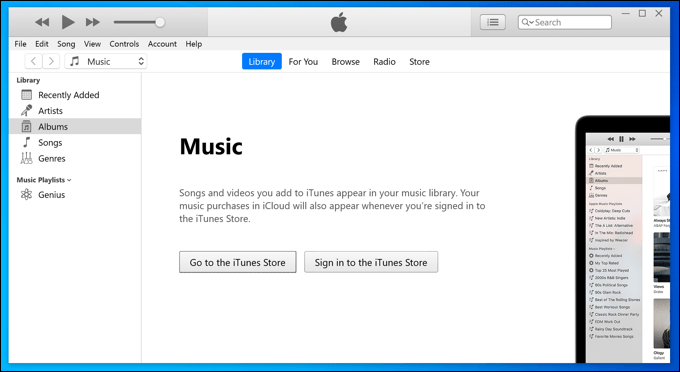
Bonjour ist in Apple-Geräte wie Macbooks und iPads integriert, sodass Sie nichts extra installieren müssen diese, um Bonjour-Dienste zu nutzen. Für Windows-Geräte müssen Sie jedoch bestimmte Apple-Software (wie eine ältere Version von iTunes) installieren, um Bonjour-Unterstützung zu erhalten.
Bonjour ist jedoch keine App. Durch die Installation des Bonjour-Dienstes in Windows 10 kann Apple-Software (und einige Apps von Drittanbietern) andere Apple-Produkte und -Dienste in Ihrem Netzwerk finden und mit diesen kommunizieren.
In_content_1 all: [300x250] / dfp: [640x360]->Bonjour unterstützt die Erkennung von Apple-Netzwerkdiensten (z. B. Dateifreigabe), Gerätefreigabe (z. B. an einen Mac angeschlossene Netzwerkdrucker) und Netzwerkkonfiguration (um ein Netzwerk mit anderen Apple-Geräten ordnungsgemäß einzurichten). .
Diese Unterstützung hängt von Apps ab, die diese Funktionen unterstützen, da Bonjour lediglich die Technologie ist, die dies ermöglicht.
Benötigen Sie den Bonjour-Dienst unter Windows 10?
Der Bonjour-Dienst (mdnsresponder.exeunter Windows) ist in einige Apple-Software für Windows integriert. Wenn Sie die Verbindung zu Diensten und angeschlossenen Geräten, die mit Apple-Produkten verknüpft sind, vereinfachen möchten, muss Bonjour möglicherweise unter Windows 10 installiert und aktiviert sein, damit dies funktioniert.
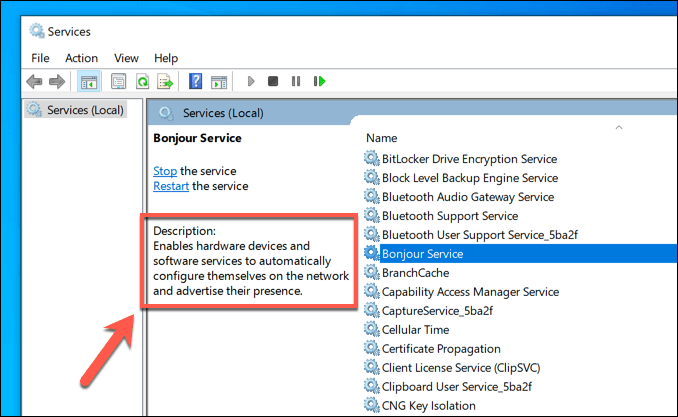
Der Bonjour-Service ist jedoch nicht unbedingt erforderlich. Wenn Sie keine Apple-Produkte in Ihrem Netzwerk haben, benötigen Sie diese wahrscheinlich nicht. Durch Deaktivieren wird möglicherweise verhindert, dass Apple-Software oder -Funktionen funktionieren. Dies hat jedoch keine weiteren Auswirkungen auf Ihren PC. Es handelt sich nicht um einen wichtigen Systemdienst wie ntoskrnl.exe, daher können Sie ihn ausschalten.
Sie können ihn auch vollständig entfernen. Das Entfernen des Bonjour-Dienstes kann dazu führen, dass einige Apple-Programme nicht mehr funktionieren, jedoch nur für ältere Software. Bonjour ist nicht mehr in der neuesten verfügbaren Version von iTunes enthalten, während andere Apple-Software, die dies erfordert, wie Safari, unter Windows nicht mehr unterstützt wird.
Verwenden des Bonjour-Dienstes unter Windows 10
Der Bonjour-Dienst (der unter Windows als mDNSresponder.exeangezeigt wird) kann nicht direkt interagiert werden. Stattdessen ist Bonjour ein Dienst, der im Hintergrund arbeitet und es anderen Apps und Software ermöglicht, mit anderen Geräten und Diensten (einschließlich Apple-Produkten) in einem Netzwerk zu kommunizieren.
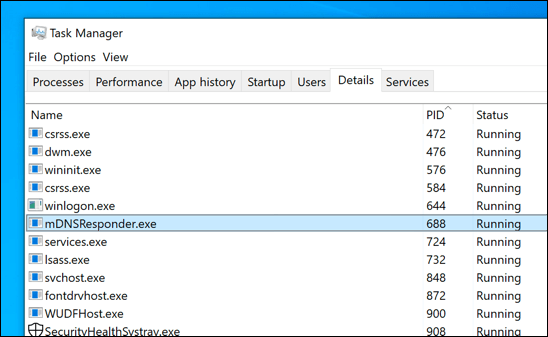
Um es zu verwenden, müssen Sie ' Auf Ihrem PC muss Software installiert sein, die Bonjour unterstützt. Dies ist schwieriger zu finden, da iTunes für Windows zwar Bonjour-Unterstützung enthielt, dies jedoch mit der Microsoft Store-Version (der neuesten verfügbaren Version) nicht mehr verfügbar ist. Sie müssen stattdessen eine ältere Version von iTunes installieren.
Sie können auch andere veraltete Apple-Software wie Safari installieren, dies wird jedoch nicht empfohlen. Ältere Software ist normalerweise mit Fehlern und Sicherheitsproblemen verbunden, die Ihren PC Malware aussetzen können.
Apple hat einen Teil von Open Source in Bonjour (mDNSresponder.exe) erstellt Unterstützung dafür finden, integriert in andere Apps, Hardware und Dienste von Drittanbietern. Aus diesem Grund wurde die Unterstützung für Bonjour in den letzten Jahren auf breiterer Basis in Produkte wie Drucker integriert.
Deajieren oder Entfernen von Bonjour unter Windows 10
Like Bei allen ausgeführten Diensten scheint der Bonjour-Dienst Ihre Systemressourcen im Windows Task-Manager zu verwenden. Dies geschieht normalerweise nur, wenn der Dienst verwendet wird, um über eine von Bonjour unterstützte Software eine Verbindung zu anderen Geräten oder Diensten herzustellen.
Wenn Sie jedoch nicht möchten, dass Bonjour dies tut, können Sie es deaktivieren oder vollständig entfernen. Wenn Sie Bonjour (mDNSresponder.exe) von Ihrem Windows-PC stoppen oder entfernen möchten, müssen Sie die folgenden Schritte ausführen.
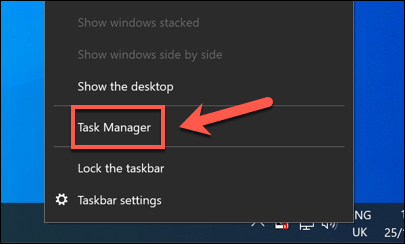
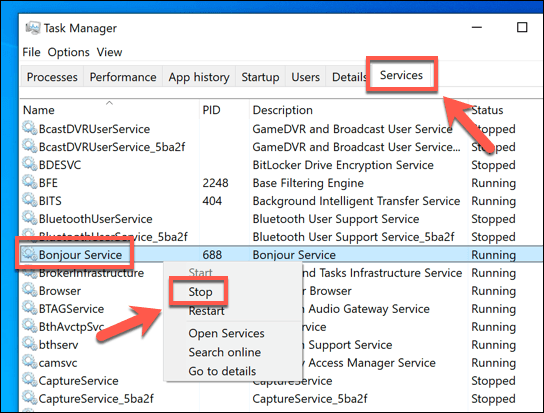
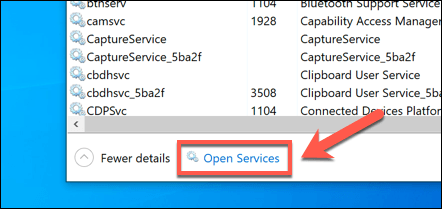
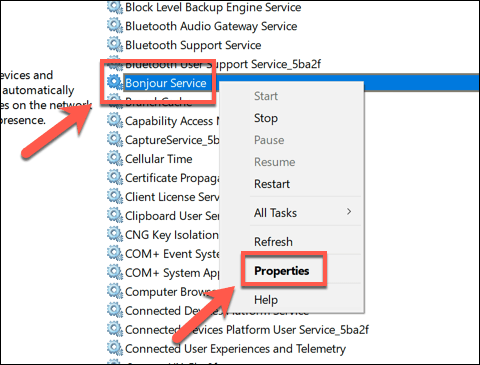
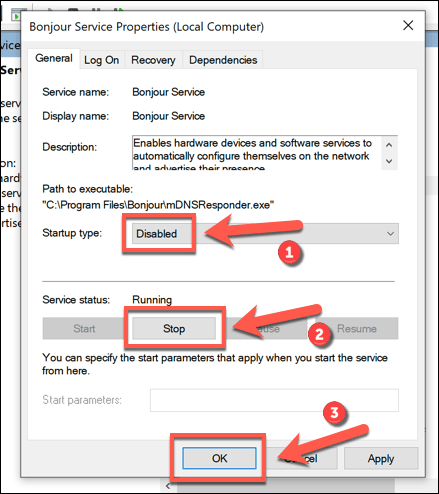
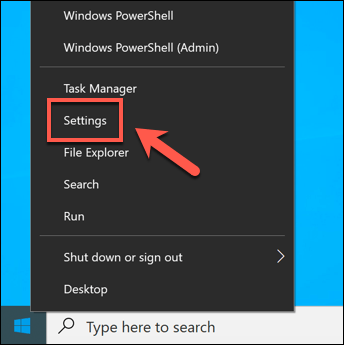
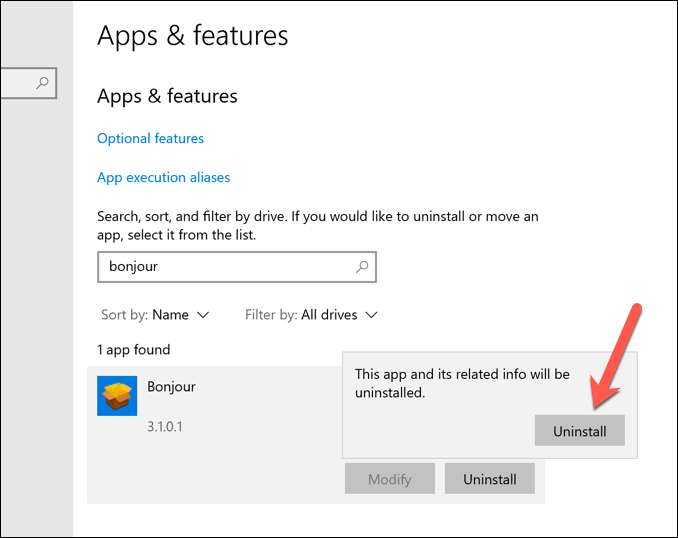
Sobald Bonjour entfernt wurde, können Sie Sie müssen andere Apple-Software wie iTunes deinstallieren, um sicherzustellen, dass alle Spuren der Bonjour-Technologie von Ihrem PC entfernt wurden. Der Bonjour-Dienst selbst sollte jedoch zu diesem Zeitpunkt entfernt werden.
Interaktion mit Apple-Geräten unter Windows 10
Mit dem Bonjour-Dienst unter Windows 10, Sie sollten sich keine Sorgen machen müssen, wenn Sie versuchen, auf Musik, Fotos und andere Dateien zuzugreifen, die auf Apple-Geräten gespeichert sind. Bonjour soll Ihnen helfen, den Zugriff auf Apple-Dienste in Ihrem lokalen Netzwerk zu vereinfachen. Mit besseren Netzwerkfunktionen in Windows 10 wird dies möglicherweise nicht benötigt.
Bonjour ist nicht das Einzige, was Sie tun. Sie müssen vorhanden sein, um zwischen Windows- und Mac-Geräten zu kommunizieren. Wenn Sie nicht Andere Computer in einem Netzwerk anzeigen können, das mehr als einen Betriebssystemtyp enthält, müssen Sie das Problem möglicherweise weiter beheben, indem Sie überprüfen, ob Ihre Firewall auf beiden Geräten die Verbindung nicht blockiert.